Questa sezione descrive gli strumenti utente del menu Modifica in [Impost.Copiatr./Doc.server].
Inserire l'ampiezza del margine di rilegatura con i tasti numerici come segue:
 (principalmente Europa e Asia)
(principalmente Europa e Asia)0–30 mm (in incrementi di 1 mm)
 (principalmente Nord America)
(principalmente Nord America)0 – 1,2 pollici (in incrementi di 0,1 pollici)
Se si specifica un margine di rilegatura troppo largo, è possibile che una parte dell'immagine non venga copiata.
Margine anteriore: Sinistra/Destra
È possibile specificare i margini sinistro e destro sulla facciata frontale delle copie nella modalità Regolaz. margine.
Impostazione predefinita:
![]() (principalmente Europa e Asia)
(principalmente Europa e Asia)
[Sinistra: 5 mm]
![]() (principalmente Nord America)
(principalmente Nord America)
[Sinistra: 0,2 poll.]
Margine posteriore: Sinistra/Destra
È possibile specificare i margini sinistro e destro sulla facciata posteriore delle copie nella modalità Regolaz. margine.
Impostazione predefinita:
![]() (principalmente Europa e Asia)
(principalmente Europa e Asia)
[Destra: 5 mm]
![]() (principalmente Nord America)
(principalmente Nord America)
[Destra: 0,2 poll.]
Margine anteriore: Alto/Basso
È possibile specificare il margine superiore e inferiore della facciata frontale delle copie nella modalità Regolaz. margine.
Impostazione predefinita:
![]() (principalmente Europa e Asia)
(principalmente Europa e Asia)
[Alto: 0mm]
![]() (principalmente Nord America)
(principalmente Nord America)
[Alto: 0. 0poll.]
Margine posteriore: Alto/Basso
È possibile specificare il margine superiore e inferiore della facciata posteriore delle copie nella modalità Regolaz. margine.
Impostazione predefinita:
![]() (principalmente Europa e Asia)
(principalmente Europa e Asia)
[Alto: 0mm]
![]() (principalmente Nord America)
(principalmente Nord America)
[Alto: 0. 0poll.]
1 facc.![]() 2 facc. Margine auto: A-A
2 facc. Margine auto: A-A
Nel modo 1 facc. ![]() 2 facc., è possibile specificare i margini della facciata posteriore.
2 facc., è possibile specificare i margini della facciata posteriore.
Impostazione predefinita:
![]() (principalmente Europa e Asia)
(principalmente Europa e Asia)
[Destra: 5 mm]
![]() (principalmente Nord America)
(principalmente Nord America)
[Destra: 0,2 poll.]
1 facc.![]() 2 facc. Margine auto.: A-B
2 facc. Margine auto.: A-B
Nel modo 1 facc. ![]() 2 facc., è possibile specificare i margini della facciata posteriore.
2 facc., è possibile specificare i margini della facciata posteriore.
Impostazione predefinita:
![]() (principalmente Europa e Asia)
(principalmente Europa e Asia)
[Alto: 0mm]
![]() (principalmente Nord America)
(principalmente Nord America)
[Alto: 0. 0poll.]
Cancella ombregg. Origin. in Combina
Nella modalità Combina, è possibile specificare se cancellare i 3 mm, 0,1 pollici di margine di contorno attorno tutti e quattro i bordi di ogni originale.
Impostazione predefinita: [Attivo]
Ordine copie in Combina
È possibile selezionare l'ordine di copia in Combina da [Da sinistra a destra] o [Dall'alto al basso].
Da sinistra a destra
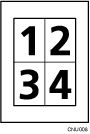
Dall'alto al basso
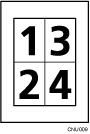
L'impostazione predefinita è: [Da sinistra a destra]
Combina: Tipo linea di separazione
È possibile selezionare una riga di separazione utilizzando la funzione Combina tra: [Nessuna], [Continua], [Tratteggiata A], [Tratteggiata B] o [Crocini di registro].
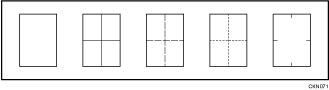
L'impostazione predefinita è: [Nessuna]
Un'immagine di circa 1,5 mm (0,06 pollici) non sarà mostrata come larghezza della linea di separazione, quando si specificano linee solide o spezzate.
![]()
Per informazioni su come modificare le funzioni della Copiatrice/Document server, vedere Collegamento della macchina/Impostazioni di sistema.
